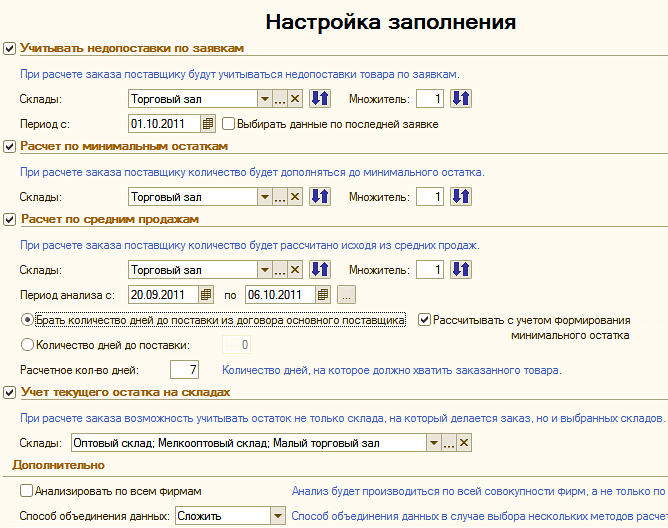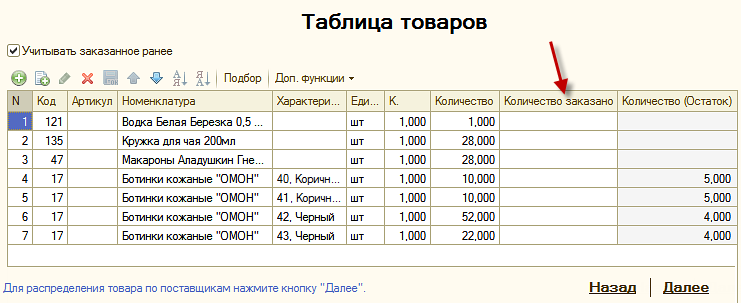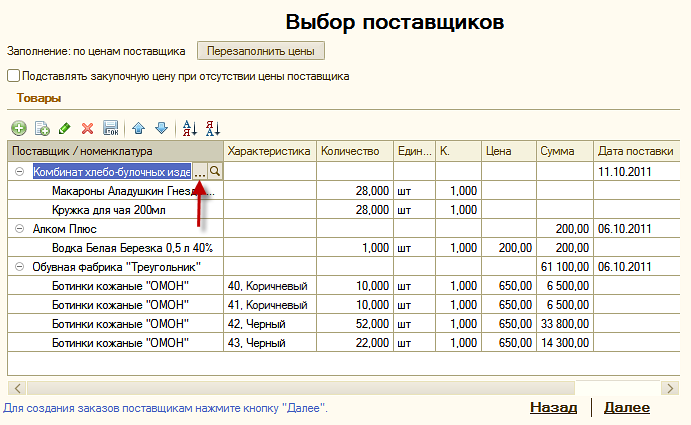Мастер по созданию заказов. Самоучитель.
С помощью этой обработки пользователь может сформировать оптимальный заказ: необходимо указать программе механизмы расчета требуемого количества, при этом будут проанализированы основные показатели работы магазина и сформирован список необходимого товара.
«Документы»/«Заказы»/«Создание заказов»
1. На первом этапе выбирается склад, на который поступит товар от поставщика.
Здесь же можно установить фильтр на номенклатуру, если предполагается заказывать не весь ассортимент. Можно также указать поставщика, если заказ нужно формировать именно этому контрагенту (при этом обработка будет анализировать только тот товар, у которого этот поставщик является фиксированным или последним поставщиком).
2. На втором этапе выбираются методы расчета количества необходимого товара.
Методы расчета:
- Недопоставки по заявкам — обработка анализирует неисполненные внутренние заказы, сравнивает с остатком товара на складе и, в случае нехватки товара, формируется заказ поставщику (анализируются заявки с указанной даты и до текущего момента);
- Расчет по минимальным остаткам — сравниваются минимальный остаток по каждому товару (указывается в карточке номенклатуры на закладке «Заказ») и фактический остаток, разница между минимальным и фактическим остатком подставляется в заказ поставщику;
- Расчет по средним продажам — анализируются средние продажи магазина за указанный период (все продажи за период делятся на количество дней в периоде). Далее величина средней продажи умножается на сумму количества дней до поставки и расчетного количества дней (через какой период снова будем делать заказ); из получившейся величины вычитается текущий остаток на складе; итоговое количество попадает в заказ.
Множитель, который присутствует во всех методах расчета, позволяет увеличить заказываемое количество товара в нужное количество раз.
При формировании заказа можно учитывать текущий остаток не только склада, на который делается заказ, но и других складов (необходимо поставить соответствующий флаг и внизу указать склады).
Если при формировании заказа используются несколько методов, то необходимо указать способ их объединения.
Подробнее о методах расчета см. руководство пользователя, раздел «Заказ товара поставщику». |
3. На третьем этапе пользователь видит все товары, которые необходимо заказать. В сформированную таблицу можно вносить изменения, добавлять/удалять товар, менять количество. В этой же форме в столбце «Количество заказано» видно количество товара, уже заказанного ранее, т.е. недопоставленный остаток по всем действующим предыдущим заказам.
4. Четвертый этап — выбор поставщика.
У каждого товара, если его заказывают не первый раз, есть фиксированный поставщик либо последний, привозивший товар. Этим контрагентам обработка предложит сделать заказ. Цены на товар заполняются ценами поставщиков, если цен нет, то возможно заполнение закупочной ценой либо цены указать вручную.
При необходимости поставщика можно вручную поменять.
Поле «Дата поставки» — когда товар должен поступить на склад (после этой даты заказ считается просроченным). Дата поставки рассчитывается автоматически: текущая дата плюс срок поставки (из договора контрагента, закладка «Дополнительно») либо текущая дата.
Дата поставки может быть откорректирована вручную.
5. На последнем этапе формируются документы (кнопка «Сформировать документы»), далее пользователь может провести или удалить заказы.